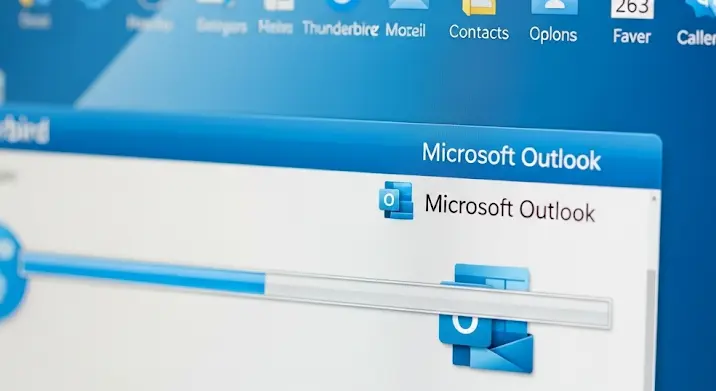
Váltás a Thunderbirdről az Outlookra? Ne aggódj, az adataid átvitele nem ördöngösség! Ez a cikk egy részletes, lépésről lépésre vezető útmutatót nyújt, hogy zökkenőmentesen exportálhasd az e-mailjeidet, naptáradat és címjegyzékedet a Thunderbirdből az Outlookba.
Miért váltsunk a Thunderbirdről az Outlookra?
Számos oka lehet annak, hogy valaki a Thunderbirdről az Outlookra vált. Az Outlook általában üzletibb felhasználásra van tervezve, és sokkal szorosabban integrálódik a Microsoft ökoszisztémájába (pl. Office 365). Néhány előny:
- Jobb vállalati integráció
- Fejlettebb naptár és feladatkezelési funkciók
- Biztonságosabb e-mail kézbesítés
- A Microsoft terméktámogatása
Felkészülés az exportra
Mielőtt belevágnánk, győződjünk meg róla, hogy minden a helyén van:
- Telepített Outlook: Győződj meg róla, hogy az Outlook telepítve van a számítógépeden.
- Hozzáférés mindkét fiókhoz: Tudnod kell belépni mind a Thunderbird, mind az Outlook fiókodba.
- Hely a tároláshoz: A konvertált fájloknak helyre van szükségük. Gondoskodj elegendő szabad területéről a merevlemezeden.
- Idő: Az exportálási folyamat, főleg nagy mennyiségű adat esetén, időt vehet igénybe. Légy türelmes!
Thunderbird adatok exportálása Outlookba: A lépések
A legegyszerűbb módszer az adatok exportálására a Thunderbirdből az Outlookba az IMAP protokoll használata. Ez lehetővé teszi, hogy az e-maileket szinkronizáljuk egy fiókban, majd azután átmásoljuk azokat egy másikba. Ha ez nem lehetséges, akkor a második megoldás az e-mailek exportálása .mbox formátumban, a címjegyzék exportálása .csv formátumban, és a naptár exportálása .ics formátumban. Végül, az Outlookba importálhatók ezek a fájlok.
1. lépés: E-mailek exportálása IMAP segítségével (ajánlott)
- Állítsd be mindkét fiókot az Outlookban: Add hozzá a Thunderbird e-mail fiókod és az Outlook fiókod is az Outlookhoz IMAP használatával. Ehhez az „Fájl” -> „Fiók hozzáadása” menüpontot kell használnod az Outlookban. Ügyelj rá, hogy az IMAP beállításokat (szerver cím, portszám) helyesen add meg. Ezeket az információkat a Thunderbird fiókbeállításai között találod.
- Húzd át az e-maileket: Miután mindkét fiók be van állítva, egyszerűen húzd át a mappákat és e-maileket a Thunderbird fiókodból az Outlook fiókodba. Ez a módszer szinkronizálja az e-maileket a két fiók között.
- Várj a szinkronizálásra: Ez eltarthat egy ideig, függően az e-mailek mennyiségétől. Légy türelmes, amíg az Outlook befejezi a szinkronizálást.
2. lépés: E-mailek exportálása .mbox formátumban (alternatív módszer)
- Bővítmény telepítése: A Thunderbird alapértelmezetten nem tudja az e-maileket .mbox formátumban exportálni. Telepítened kell a „ImportExportTools NG” bővítményt. Ezt a „Kiegészítők” menüben teheted meg.
- Exportálás .mbox formátumban: A bővítmény telepítése után kattints jobb gombbal a Thunderbirdben a kívánt mappára, és válaszd a „ImportExportTools NG” -> „Exportálás mappába” -> „mbox formátumban” lehetőséget.
- Konvertálás PST formátumba: Az .mbox fájlokat az Outlook nem tudja közvetlenül megnyitni. Szükség lesz egy konvertáló programra, ami az .mbox fájlokat .pst formátumba konvertálja. Számos ilyen program létezik (pl. MBOX to PST Converter).
- Importálás az Outlookba: Az .pst fájlokat importálhatod az Outlookba a „Fájl” -> „Megnyitás és exportálás” -> „Importálás/Exportálás” -> „Importálás másik programból vagy fájlból” -> „Outlook adatfájl (.pst)” lehetőséget választva.
3. lépés: Címjegyzék exportálása
- Címjegyzék megnyitása: Nyisd meg a Thunderbirdben a címjegyzéket.
- Exportálás .csv formátumban: Válaszd az „Eszközök” -> „Exportálás” menüpontot, majd válaszd a „.csv” formátumot.
- Importálás az Outlookba: Az Outlookban válaszd a „Fájl” -> „Megnyitás és exportálás” -> „Importálás/Exportálás” -> „Importálás másik programból vagy fájlból” -> „Comma Separated Values” lehetőséget. Válaszd ki az exportált .csv fájlt, és kövesd az utasításokat.
4. lépés: Naptár exportálása
- Naptár megnyitása: Nyisd meg a Thunderbirdben a naptárat.
- Exportálás .ics formátumban: Kattints jobb gombbal a naptárra, és válaszd az „Exportálás naptárfájlba” lehetőséget. Mentse el a fájlt .ics formátumban.
- Importálás az Outlookba: Az Outlookban válaszd a „Fájl” -> „Megnyitás és exportálás” -> „Importálás/Exportálás” -> „Importálás iCalendar (.ics) vagy vCalendar (.vcf) fájl” lehetőséget. Válaszd ki az exportált .ics fájlt.
Hibaelhárítás
Az adatátvitel során problémák merülhetnek fel. Néhány gyakori probléma és a megoldásuk:
- Hiányzó e-mailek: Győződj meg róla, hogy minden mappa szinkronizálva van.
- Hibás karakterek: A karakterkódolás problémát okozhat. Próbálkozz eltérő karakterkódolással az exportálás során.
- Importálási hibák: Ellenőrizd, hogy a fájlok a megfelelő formátumban vannak-e.
Összegzés
Az adatok Thunderbirdből Outlookba történő exportálása nem bonyolult feladat, ha követed ezeket a lépéseket. A legfontosabb a türelem és a pontos követés. Sok sikert az átálláshoz!
